Buscar y filtrar proyectos en la cartera financiera
Nota
La información de este tutorial se aplica a las cuentas con el producto Portfolio Financials en Procore. Póngase en contacto con su Punto de contacto de Procore para obtener más información.Objetivo
Para buscar y filtrar proyectos en el panel de control de Portfolio Financials.
Contexto
El panel de control, que es la página de inicio de Portfolio Financials en Procore, es una ubicación central que proporciona una visión general de la situación de todos sus proyectos desde la perspectiva del presupuesto y el calendario. Esta página también le ayuda a seguir el progreso de los proyectos a lo largo del año y más allá.
Cuando vea su cuadro de mando, puede resultarle útil limitar la información que está viendo. Además de buscar y clasificar, también puede filtrar su tablero para limitar la vista a un edificio (o a un subconjunto de edificios), a tipos de proyectos específicos, a etapas de proyectos, etc. Por ejemplo, si quiere ver sólo los proyectos de un edificio que están en fase de construcción, puede utilizar una combinación de filtros de edificio y fase para ver los proyectos pertinentes.
Temas a considerar
- Permisos de usuario necesarios:
- Para buscar o filtrar los proyectos a los que ha sido añadido, Permisos de 'Vendedor' o superior.
- Para buscar y filtrar todos los proyectos, 'Building Admin' o superior.
Vídeo
Pasos
- Navegue hasta el Dashboard en Portfolio Financials.
- Se encuentran disponibles las siguientes acciones:
Ampliar o reducir la información
Con el tiempo, es posible que acabe teniendo muchos proyectos en su tablero. Puede consolidar su vista de cualquiera de las siguientes maneras:
- Haga clic en el icono de expansión o contracción de
 para mostrar u ocultar los proyectos y ver el valor de los mismos a nivel de activos.
para mostrar u ocultar los proyectos y ver el valor de los mismos a nivel de activos.
Consejo: también puede hacer clic en el nombre de un edificio para mostrar u ocultar los proyectos de ese edificio. También puede hacer clic en el nombre de un edificio para mostrar u ocultar los proyectos de ese edificio en particular.
Búsqueda de proyectos
Si quiere ver un proyecto concreto, puede utilizar la barra de búsqueda para buscarlo.
- Haga clic en la barra de búsqueda de para buscar proyectos.

- Introduzca el nombre del proyecto o parte de la descripción.
- Pulse ENTER o RETURN en su teclado para iniciar la búsqueda.
Se muestran los proyectos relevantes. - Opcional: Para borrar el término de búsqueda, haga clic en el x en la etiqueta de búsqueda.
Ordenar el panel de control
Por defecto, el tablero de mando está ordenado por edificio para que pueda ver cómo se está comportando con respecto al presupuesto a nivel de activos. En algunos casos, puede resultarle más útil revisar los proyectos en función de otros criterios, como el tipo de proyecto, la etapa o el director de proyecto.
Para modificar el orden de su tablero:
- Haga clic en el título del tema por el que desea ordenar la información.
Filtrar el panel de control
Además de la clasificación, también puede filtrar el panel para limitar la vista a un edificio (o a un subconjunto de edificios), a tipos de proyectos específicos, a etapas del proyecto, etc.
- Haga clic en el icono del filtro
 .
.
Nota: Esto expande el panel de Filtros. - Haga clic en el nombre de un filtro (como Edificios o Tipos de proyectos) para mostrar los parámetros por los que puede filtrar. Están disponibles los siguientes tipos de filtro:
- Edificio
- Tipo de proyecto
- Etapa
- Estado
- Gestor
- Miembro del equipo
- Actividad
- Mercado
- Marque la casilla de verificación junto a cada parámetro por el que desee filtrar el cuadro de mando.
Nota: El cuadro de mando se filtra automáticamente. - Opcional: Para eliminar un filtro aplicado:
- Haga clic en la "x" de la etiqueta del filtro.
O - Desactive la casilla de verificación en el panel de filtros.
- Haga clic en la "x" de la etiqueta del filtro.
Demostración
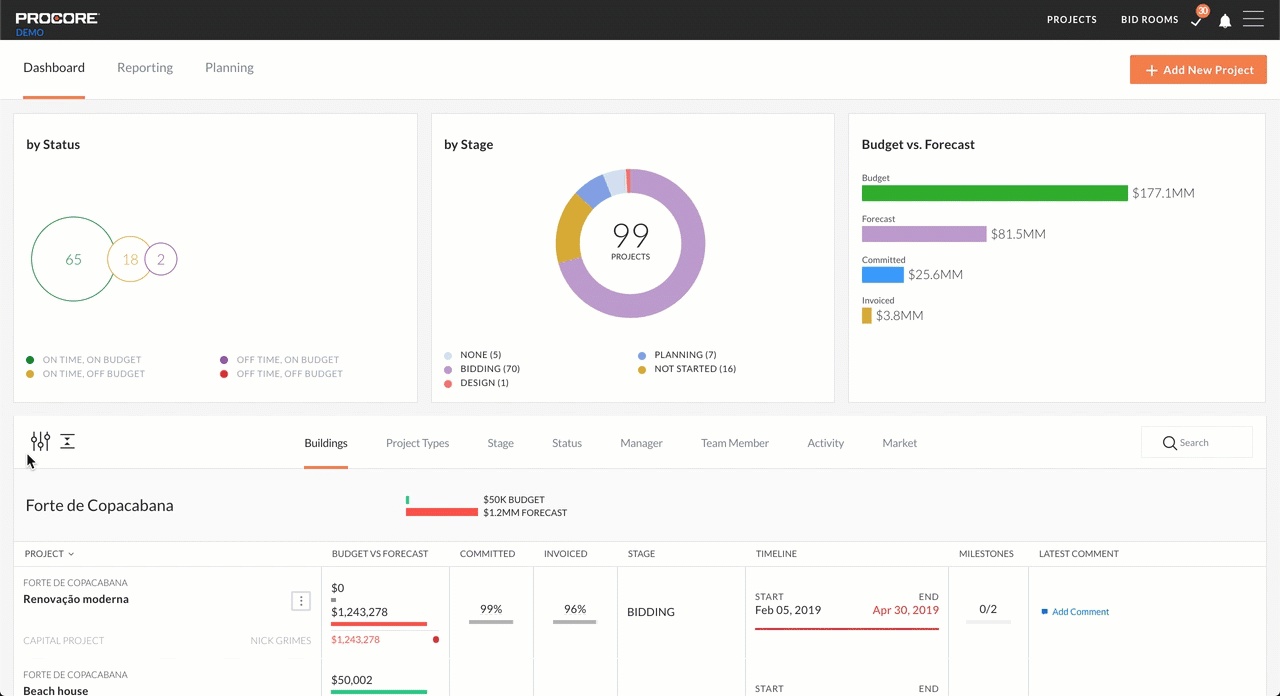 |

